Обов’язкові альтернативи Google Lens – Android

Втомилися від використання Google Lens? Тоді ось кілька альтернатив, які можуть зробити те саме, але не від Google.
Ви бачите красиву квітку на фотографії друга, і хочете знати, як вона називається. Ви хочете додати його до свого саду, але якщо ви не знаєте, як він називається, ви побачите його лише на зображенні. Одним з варіантів є використання Google Lens, оскільки він може надати вам більше інформації про всілякі речі.
Але ви втомилися від того, що більшість ваших програм від Google. Якщо ви хочете побачити, що пропонують інші програми, ви потрапили в потрібне місце. Наступні програми є безкоштовними, а також можуть надати вам більше інформації про визначні пам’ятки, квіти та інші речі.
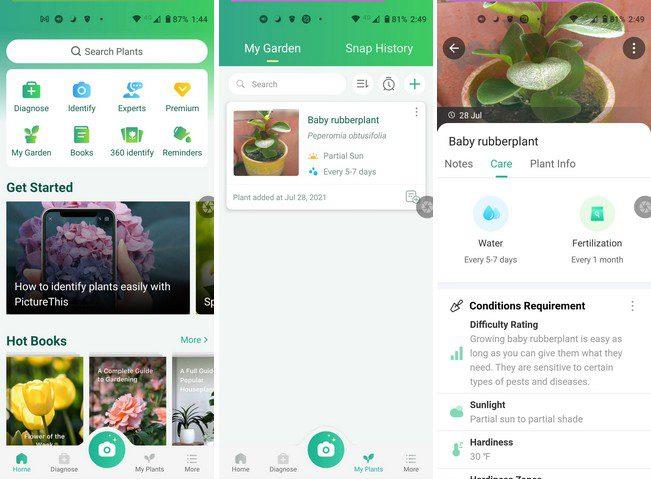
Якщо ви любитель рослин і регулярно використовували Google Lend для визначення рослин, дерев тощо, вам сподобається PictureThis . Додаток безкоштовний з можливістю насолоджуватися преміальною функцією в 7-безкоштовній пробній версії, яку вона пропонує. Програма нагадає вам за два дні до того, як з вас буде стягнуто плату за преміум на той випадок, якщо програма вас не переконала.
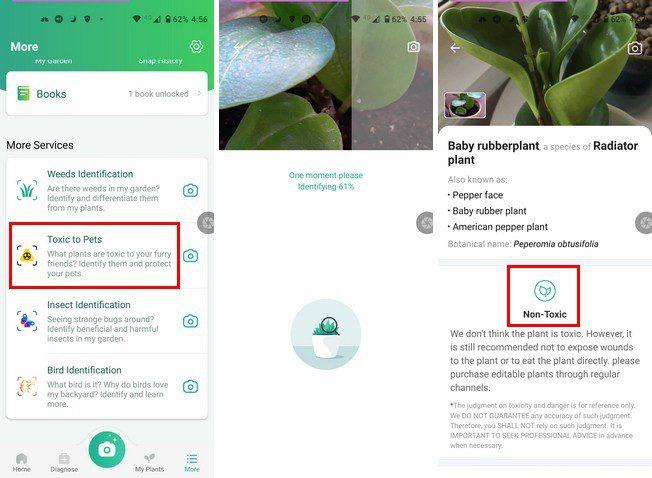
Він миттєво ідентифікує рослини, квіти, дерева тощо. Коли рослини будуть ідентифіковані, ви отримаєте інформацію про те, як доглядати за рослинами. Додаток пропонує такі корисні функції, як нагадування, поради експертів, книги та діагностика. Наприклад, якщо ви бачите, що на вашій рослині є коричнева пляма, і ви не впевнені, чи варто турбуватися про це чи ні, зробіть кілька фотографій нашої рослини. Додаток розповість, що це таке і чи потрібні якісь дії.
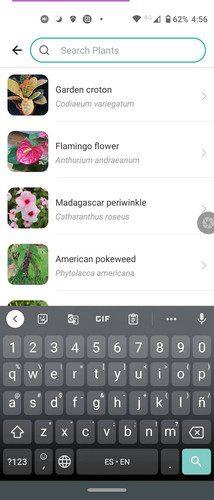
Також є корисна функція, яка визначить токсичні рослини для ваших домашніх тварин, а також є опція ідентифікації птахів. Якщо програма не зможе ідентифікувати рослини, ви можете скористатися опцією 360 ідентифікації, де ви фотографуєте під іншим кутом для кращої ідентифікації. Ви багато чому навчитеся з цієї програми, оскільки вона пропонує різноманітну інформацію про садівництво.
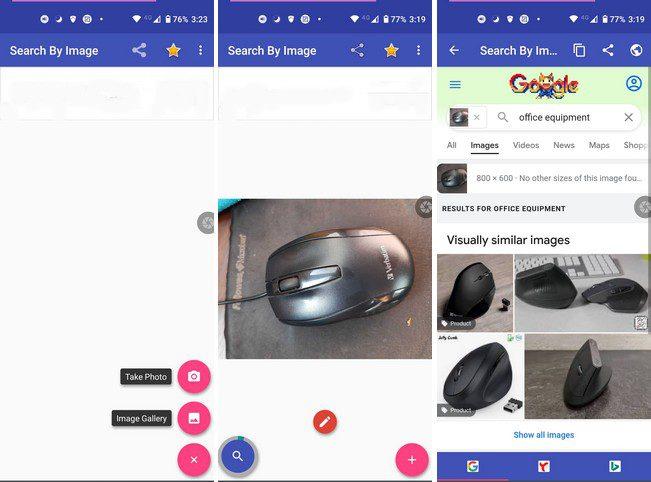
Пошук за зображенням простий у використанні. Щойно ви запустите програму, вас чекає екскурсія з використанням програми. Ви можете зробити нове зображення або завантажити його з галереї свого пристрою. Також є вбудований фоторедактор, де ви можете робити такі речі, як обрізати, перевертати зображення.
Коли елемент буде визначено, ви побачите результати в трьох різних пошукових системах. Ви можете легко перемикатися між трьома, торкнувшись значка внизу дисплея. Ви також можете поділитися зображенням, яке у вас є, у Telegram, наприклад у програмі. Ви маєте доступ до таких параметрів, як багаторазовий пошук, бажана пошукова система та безпечний пошук у налаштуваннях.
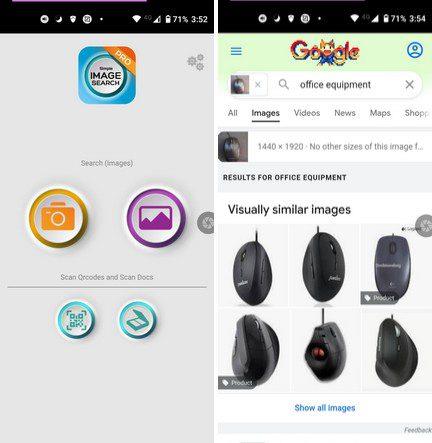
Пошук за зображенням — це ще одна програма, за допомогою якої можна спробувати ідентифікувати об’єкти. Ви можете додати зображення з галереї вашого пристрою або зробити нове зображення. Під цими параметрами ви натискаєте кнопку, щоб відсканувати QR-коди або сканувати документи, так само, як попередній додаток дозволяє редагувати зображення, перш ніж програма шукатиме його, щоб ідентифікувати.
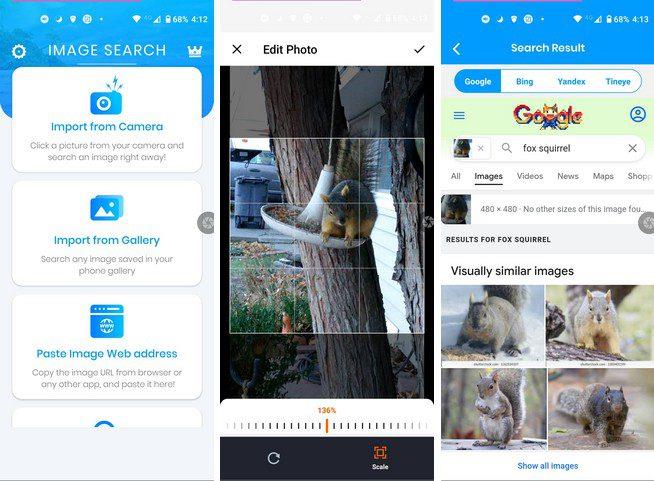
Зворотний пошук зображень пропонує параметри, яких немає в інших програмах. Наприклад, ви можете вставити веб-адресу зображення або шукати зображення за ключовим словом. Додаток запропонує вам перейти на преміум, щоб отримати додаткові функції. Програма показує, що ви можете побачити, що може запропонувати преміальна версія програми.
У цій програмі процес редагування відрізняється. Замість використання інструмента кадрування ви збільшуєте зображення, тож у квадраті буде лише та частина, яка вас цікавить. Також є можливість повернути зображення, якщо це необхідно.
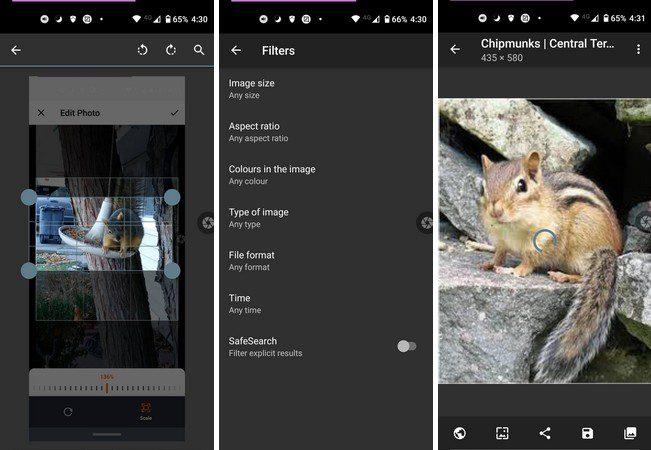
Якщо ви шукаєте програму з більш точним пошуком, то вам може сподобатися PictPicks . Він пропонує фільтр, коли ви можете фільтрувати зображення за розміром, співвідношенням сторін, кольорами, типами, форматом файлу, часом, а також є безпечний пошук. Додаток показує джерела зображень для пошуку, а також пропонує варіанти збереження або обміну результатами пошуку.
Як бачите, різні програми можуть замінити Google Lens. Залежно від того, що вам потрібно мати в додатку, визначить, який із них ви виберете. Кожна програма має свій стиль представлення функцій, але важливо, щоб вона виконувала свою роботу. Який додаток, на вашу думку, ви спробуєте першим? Дайте мені знати в коментарях нижче, і не забудьте поділитися статтею з іншими в соціальних мережах.
Втомилися від використання Google Lens? Тоді ось кілька альтернатив, які можуть зробити те саме, але не від Google.
Google Lens можна використовувати для будь-яких речей. Наприклад, ви можете відсканувати пару взуття та попросити Lens показати вам, де їх можна придбати в Інтернеті. але,
Apple представила iOS 26 – велике оновлення з абсолютно новим дизайном з матового скла, розумнішими можливостями та покращеннями звичних програм.
Студентам потрібен певний тип ноутбука для навчання. Він має бути не лише достатньо потужним для успішного навчання за обраною спеціальністю, але й компактним і легким, щоб носити його з собою цілий день.
У цій статті ми розповімо вам, як відновити доступ до жорсткого диска, якщо він вийшов з ладу. Давайте продовжимо!
На перший погляд, AirPods виглядають як будь-які інші справжні бездротові навушники. Але все змінилося, коли було виявлено кілька маловідомих функцій.
Додавання принтера до Windows 10 просте, хоча процес для дротових пристроїв відрізнятиметься від процесу для бездротових пристроїв.
Як відомо, оперативна пам'ять є дуже важливою апаратною частиною комп'ютера, яка виконує функцію пам'яті для обробки даних і є фактором, що визначає швидкість роботи ноутбука або ПК. У статті нижче WebTech360 ознайомить вас із деякими способами перевірки помилок оперативної пам'яті за допомогою програмного забезпечення у Windows.
Дізнайтеся, як виправити проблему підключення AirPods до Zoom на Mac за допомогою простих рішення.
У сучасну цифрову епоху, коли дані є цінним активом, клонування жорсткого диска в Windows може бути вирішальним процесом для багатьох. Цей вичерпний посібник
Ви стикаєтеся з повідомленням про помилку під час завантаження комп’ютера, у якому йдеться про те, що драйвер WUDFRd не вдалося завантажити на ваш комп’ютер?
Ви відчуваєте код помилки NVIDIA GeForce 0x0003 на робочому столі? Якщо так, прочитайте блог, щоб дізнатися, як швидко та легко виправити цю помилку.










